一、zip命令的基本语法
zip命令的基本语法如下:
zip [-options] zipfile files_list
其中,options表示zip命令的选项,zipfile表示要创建的压缩文件名,files_list表示要压缩的文件列表。
例如,要将文件file1和file2压缩成名为myfiles.zip的压缩文件,可以使用以下命令:
zip myfiles.zip file1 file2
二、创建带密码保护的压缩文件
有时候我们需要创建一个带有密码保护的压缩文件,以确保文件内容不会被未经授权的人员访问。zip命令可以很容易地实现这个功能。要创建一个带有密码保护的压缩文件zip linux命令,可以使用以下命令:
zip -e myfiles.zip file1 file2
执行上述命令后,系统会提示您输入密码。输入两次密码后zip linux命令,系统就会创建一个带有密码保护的压缩文件myfiles.zip。
三、将目录及其子目录中所有文件压缩到一个文件中
有时候,我们需要将一个目录及其子目录中的所有文件都压缩到一个文件中。这时候,可以使用以下命令:
zip -r myfiles.zip /path/to/directory
其中,-r选项表示递归地压缩目录及其子目录中的所有文件。
四、排除特定的文件或目录
有时候,我们需要将一个目录中的所有文件都压缩到一个文件中linux操作系统怎么样,但是又不希望将某些特定的文件或目录包含在内。这时候,可以使用以下命令:
zip -r myfiles.zip /path/to/directory -x*.log
上述命令会将/path/to/directory目录及其子目录中的所有文件都压缩到myfiles.zip中,但是排除了所有扩展名为.log的文件。
五、查看压缩文件的内容
有时候,我们需要查看一个压缩文件中包含哪些文件。这时候linux 电子书,可以使用以下命令:
unzip -l myfiles.zip
上述命令会列出myfiles.zip压缩文件中包含的所有文件。
六、解压缩压缩文件
要解压缩一个压缩文件,可以使用以下命令:
unzip myfiles.zip
上述命令会将myfiles.zip压缩文件解压缩到当前目录中。
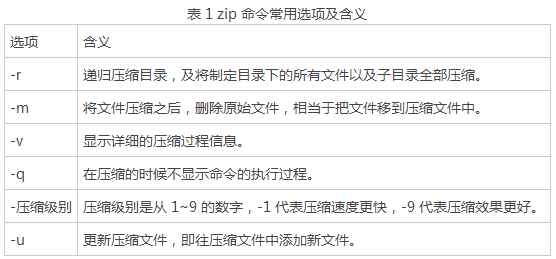
七、将压缩文件解压缩到指定目录
如果要将压缩文件解压缩到指定的目录中,可以使用以下命令:
unzip myfiles.zip -d/path/to/directory
上述命令会将myfiles.zip压缩文件解压缩到/path/to/directory目录中。
八、更新压缩文件
有时候,我们需要更新一个已经存在的压缩文件,以便添加新的文件或替换已有的文件。这时候,可以使用以下命令:
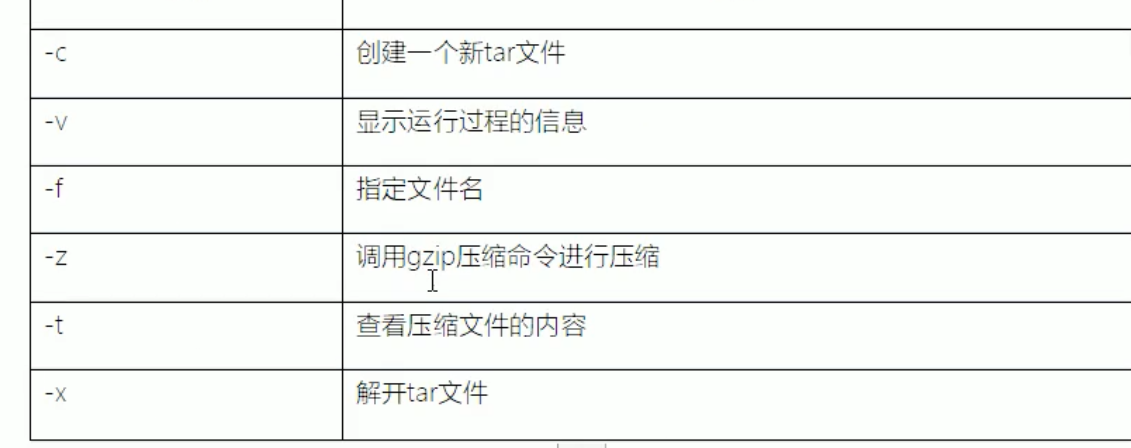
zip -u myfiles.zip newfile.txt
上述命令会将newfile.txt添加到myfiles.zip压缩文件中。如果myfiles.zip中已经包含了一个名为newfile.txt的文件,则该文件将被替换为新的文件。
九、查看zip命令的帮助信息
如果您不确定zip命令的某个选项的用法,可以使用以下命令查看zip命令的帮助信息:
man zip
十、总结
本文介绍了zip命令在Linux系统中的基本语法和常用技巧。通过学习本文所述内容,您应该能够熟练地使用zip命令来创建、压缩和解压缩文件,并能够灵活地运用zip命令的各种选项,以满足不同的需求。
